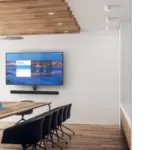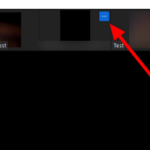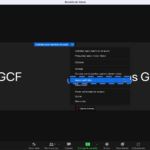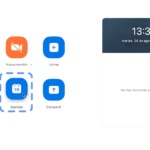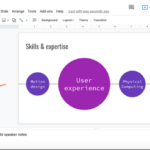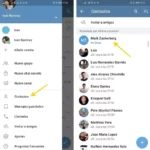¿Quiere enviar mensajes a todos los participantes en sus reuniones de Zoom? ¿O prefiere enviar uno al anfitrión u otro miembro en privado? De cualquier manera, estamos aquí para ayudarte. En nuestra guía a continuación, le enseñaremos cómo usar la función de chat en sus reuniones de Zoom. Ya sea que esté utilizando la aplicación de escritorio o móvil, lo tenemos cubierto.
Además de participar en sus reuniones de Zoom con su fuente de audio y video, también puede usar la función de chat para enviar mensajes al anfitrión y a otros participantes. De esta manera, puede hacer preguntas o compartir sus ideas sin molestar al orador actual.
Según la configuración de chat establecida por el anfitrión, puede enviar mensajes a otras personas en la reunión de forma privada o pública. También puede enviar uno a cada uno de los demás participantes, incluido el anfitrión.
Como tal, la función de chat es útil para quienes tienen problemas con el micrófono o el audio durante las conferencias virtuales.
Con eso en mente, aquí hay una guía rápida sobre cómo enviar mensajes en sus reuniones de Zoom. Ya sea que esté utilizando su aplicación móvil o de escritorio, no necesita preocuparse, ya que tenemos un tutorial paso a paso para usted.
Cómo chatear en tus reuniones de Zoom
Si desea enviar mensajes a otros durante una reunión de Zoom, puede usar la función de chat para enviar mensajes privados a otro participante, al anfitrión o a todos en el chat.
Puede usar la función de chat en sus reuniones de Zoom, ya sea que esté usando la aplicación de escritorio o web. Si tiene problemas para navegar por las funciones de su sala de reuniones, no se preocupe, todo lo que tiene que hacer es seguir nuestros tutoriales a continuación.
En la aplicación de escritorio:
- Después de iniciar sesión, inicie una nueva reunión como anfitrión o únase a una como participante.
- Una vez que esté dentro de la sala, haga clic en la opción Chat en los controles de la reunión. Como atajo, puede presionar Alt + H en su teclado.

- Elija los destinatarios y escriba su mensaje en la ventana de chat.

- Para enviar el mensaje, presione Entrar .
De forma predeterminada, los participantes de la reunión pueden enviar mensajes públicos y directos al anfitrión, a otros usuarios y a todos. Sin embargo, el anfitrión puede cambiar esta opción y deshabilitar el chat si así lo desea.
En la aplicación móvil:
- Después de abrir la aplicación Zoom e iniciar sesión en su cuenta, inicie una nueva reunión como anfitrión o únase a una existente.
- En la esquina inferior derecha de la sala de reuniones, toque Más (icono de tres puntos).

- Una vez que aparezca el menú en su pantalla, toque la opción Chat .

- Elija los destinatarios y escriba su mensaje en el campo vacío.

- Toque Enviar para enviar el mensaje a los demás participantes.

Así es como usa la función de chat en sus reuniones de Zoom. Además de enviar mensajes, también puede compartir archivos desde su dispositivo o almacenamiento en la nube.
Si es el anfitrión de la reunión, puede cambiar la configuración del chat en cualquier momento que desee. Puede permitir mensajes solo para usted o deshabilitarlos por completo.
Para envolverlo todo
Ahora que sabe cómo usar la función de chat en Zoom, ahora puede enviar mensajes a otras personas durante sus reuniones en la aplicación. Con esta función, puede compartir sus pensamientos con los demás participantes sin interrumpir el flujo de su reunión.
¡Eso es todo de nosotros! Si desea obtener más consejos, trucos y tutoriales, visítenos regularmente y consulte nuestras últimas publicaciones y actualizaciones.